PDFelement - Éditeur PDF puissant et simple
Essayez le moyen le plus simple de gérer des PDF avec PDFelement !
Vous êtes peut-être à l’avant-garde d’une grande entreprise et envisagez de créer un nouveau produit à introduire sur le marché. Un prototype est un excellent moyen de vous aider à affiner votre idée et à la transformer en un produit merveilleux. Adobe a vu la nécessité de développer Adobe XD, qui permet aux développeurs et aux concepteurs de créer des prototypes extrêmement proches de la réalité.
Malheureusement, les fichiers XD sont impossibles à ouvrir et à utiliser en dehors de ce logiciel. Cet article explique trois méthodes pratiques pour convertir Adobe XD en PDF.
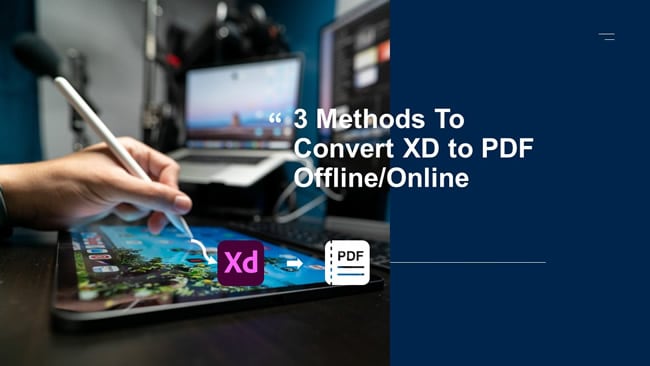
Dans cet article
Qu’est-ce que c’est le format de fichier Adobe XD ?
Adobe XD est un outil de design d’interface utilisateur et d’interface utilisateur que les équipes créatives, les concepteurs et les organisations peuvent utiliser pour créer des applications mobiles et des sites Web. Les fichiers XD sont associés à Adobe XD et sont des maquettes spécialement conçues pour être utilisées avec le logiciel Adobe XD. Ces fichiers contiennent également des plans de travail avec des éléments de conception graphique basés sur des calques tels que du texte, des formes et des images pour rationaliser le processus de conception.
Les développeurs et les graphistes se tourneront vers les fichiers XD pour créer le prototype et tester sa sensation et son apparence avant de terminer l’application réelle. Adobe Acrobat a développé les fichiers XD le 13 avril 2021 pour les appareils Android, IOS ou macOS.
Si vous souhaitez ouvrir un fichier XD dans Adobe XD, ouvrez la plateforme multiplateforme, cliquez sur l’onglet « File » et sélectionnez « Open From Your Computer ». Si vous n’avez pas Adobe XD, vous pouvez ouvrir le fichier XD dans PSDETCH, Photopea ou Bohemian Coding Sketch.

Pourquoi convertir un fichier XD au format PDF ?
Voici quelques raisons principales pour lesquelles vous devriez convertir un fichier XD au format PDF.
Facilité de partage
Tout d’abord, les fichiers XD sont plus difficiles à partager que les fichiers PDF. En les convertissant vers ce dernier, vous n’aurez pas à vous soucier de faire passer votre fichier de votre ordinateur à l’appareil du destinataire.
Compatibilité
Un autre inconvénient de l’utilisation de fichiers XD est la nécessité d’un logiciel spécial pour ouvrir et accéder au contenu. Supposons que vous soyez un concepteur et que vous ayez besoin des commentaires de vos collègues ou d’autres parties prenantes sur la conception statique que vous avez créée. Si le destinataire ne dispose pas du logiciel Adobe XD, il ne peut pas ouvrir le fichier. La conversion du fichier XD rendra le contenu plus accessible, car les PDF sont compatibles avec presque tous les appareils.
Espace de stockage et taille du fichierv
Enfin, la conversion d’un fichier XD en PDF vous permet d’économiser de l’espace de stockage. En effet, ce dernier est plus petit et prend moins de place dans votre appareil ou votre disque dur.
Protection par mot de passe
Si vous travaillez sur un prototype exclusif, vous ne voudriez pas que quelqu’un mette la main dessus et vole votre idée. Les fichiers PDF sont dotés d’une fonction de protection par mot de passe qui éloigne votre contenu des regards indiscrets et des publics indésirables. Si vous laissez votre fichier au format XD, vous n’aurez aucun moyen de protéger le contenu.
Méthode 1. Exportation d’Adobe XD au format PDF
La conversion de fichiers XD en PDF est importante pour effectuer votre travail facilement et à temps. La première méthode que vous pouvez utiliser pour y parvenir est l’exportation Adobe XD au format PDF.
Vous trouverez ci-dessous quelques étapes faciles à suivre.
Étape 1 Ouvrez le fichier XD dans Adobe Acrobat et cliquez avec le bouton droit de la souris sur votre projet dans l’onglet « Artboard ». Lorsqu’un menu déroulant apparaît, cliquez sur « Mark for Export ». Alternativement, vous pouvez cliquer sur « Maj + E ».
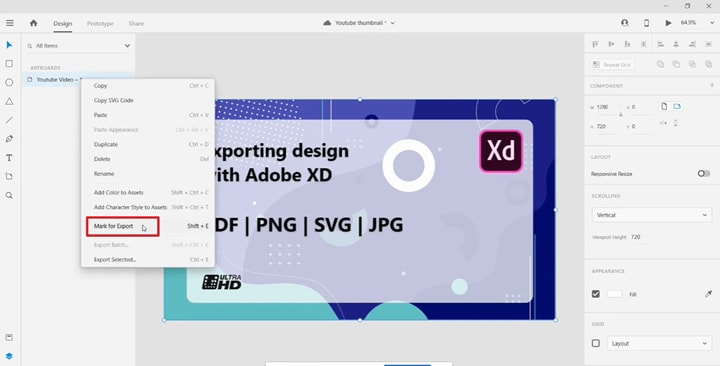
Étape 2 Cliquez à nouveau avec le bouton droit de la souris sur votre projet et cliquez sur l’onglet « Export Selected » dans le menu déroulant.
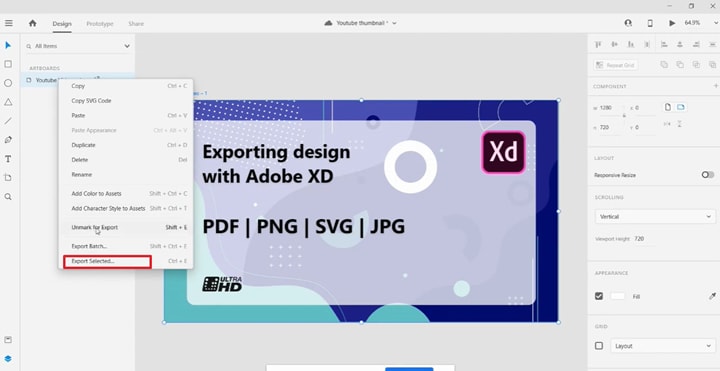
Étape 3 Une boîte de dialogue « Export Assets » apparaîtra où vous pourrez spécifier le format d’exportation, la qualité et le dossier dans lequel vous souhaitez les stocker sur votre appareil. Vous devez également déterminer si vous souhaitez exporter le fichier pour le Web, Design, IOS ou Android.
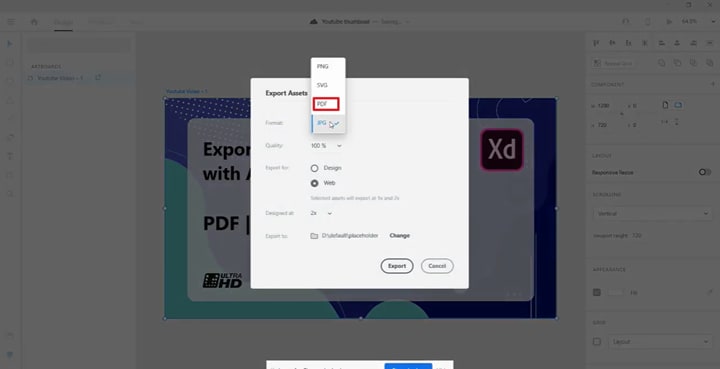
Étape 4 Cliquez sur le bouton « Export » pour lancer le processus.
Méthode 2. Convertir XD en PDF à l’aide de Filestar
Filestar est un outil utile avec de nombreuses compétences et fonctionnalités à portée de main pour vous aider à convertir un fichier XD en PDF en quelques minutes. La fonction Convert vous permet de transformer un format de fichier en un autre en quelques minutes sans perdre votre temps.
Peu importe que le format de fichier soit ordinaire, comme un PPT, ou inhabituel, comme un fichier XD. Filestar a tout prévu, vous n’aurez pas à vous inquiéter que la plateforme ne reconnaisse pas votre fichier. Nous pouvons également garantir que Filestar fera le travail sans compromettre la qualité de votre document. Vous pouvez également compter sur cette plateforme pour convertir des fichiers uniques ou en masse. Voici d’autres fonctionnalités étonnantes dont vous pouvez profiter avec Filestar.
- Transformer
- Fusionner
- Diviser
- Compresser
- Extraire
Voici quelques étapes simples pour vous aider à convertir XD en PDF à l’aide de Filestar.
Étape 1 Téléchargez la plateforme Filestar sur votre appareil.
Étape 2 Faites un clic droit sur le ou les fichiers que vous souhaitez convertir et sélectionnez « Convertir avec Filestar ».
Étape 3 Appuyez sur le bouton « Convert » pour terminer le processus.
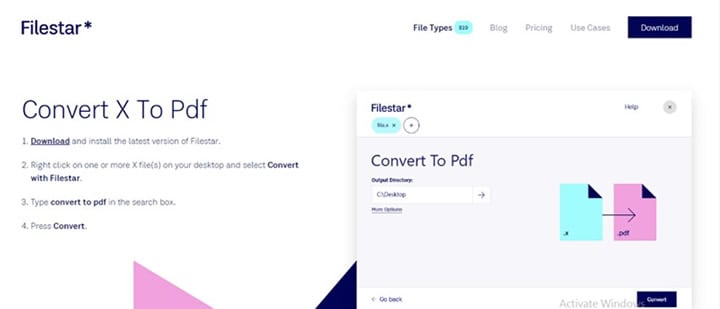
Méthode 3. Utilisez Magicul pour convertir un fichier XD en PDF en ligne
Magicul est encore un autre outil en ligne de conversion Adobe XD en PDF que vous pouvez utiliser pour convertir des fichiers XD en PDF. Les développeurs de Magicul ont passé d’innombrables heures à concevoir cet outil en ligne et à s’assurer qu’il produit des résultats précis pour augmenter votre satisfaction. Le convertisseur prend en charge la plupart des principaux formats de conception tels que Figma, Adobe XD, Illustrator, Sketch et Photoshop.
Peu importe que votre fichier XD soit un prototype complet. Magicul le manipulera facilement et le convertira en PDF, de sorte que vous n’aurez aucun problème à accéder au contenu de vos fichiers. Heureusement, vous n’avez pas besoin de télécharger la version de bureau pour profiter des avantages.
Utiliser Magicul pour convertir gratuitement des fichiers XD en PDF en ligne est aussi simple que de le télécharger sur l’outil en ligne ou de le glisser-déposer dans le champ désigné. Lorsque vous avez terminé, vous pouvez déplacer votre conception en code ou sauvegarder vos données pour une récupération facile ultérieure. Si quelque chose de mal arrive à votre ordinateur ou à votre disque dur externe, vous pouvez dormir tranquille en sachant que vous pouvez le récupérer à partir des fichiers sauvegardés.
Restez dans les parages pour apprendre à utiliser Magicul pour convertir XD en PDF en ligne.
Étape 1 Accédez au site Web de Magicul et faites glisser et déposez le fichier que vous souhaitez convertir. Vous pouvez également le télécharger à partir de votre stockage interne.
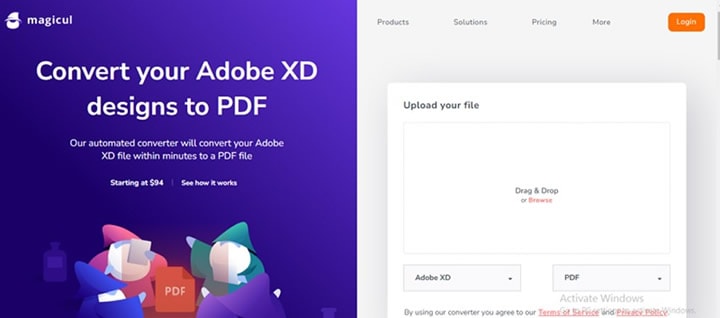
Étape 2 Cliquez sur le bouton « Upload Now » pour lancer le processus de conversion.
Les gens demandent aussi
Cette dernière partie abordera certaines questions fréquemment posées sur Adobe XD et les fichiers XD.
Q1. Puis-je modifier un fichier PDF avec Adobe XD ?
Malheureusement, vous ne pouvez pas utiliser Adobe XD pour modifier directement un fichier PDF. D’autre part, vous ne pouvez pas également importer un fichier PDF directement dans Adobe XD.
Pour rendre votre PDF modifiable, vous devez d’abord l’ouvrir dans Illustrator, qui convertit le PDF en format d’image. L’étape suivante consiste à copier et coller le format dans Adobe XD. Lorsque vous suivez ces étapes simples, vous conservez le PDF modifiable, ce qui n’aurait pas été possible si vous aviez importé le PDF directement dans XD.
Bien que la méthode ci-dessus soit efficace, vous pourriez vous perdre en cours de route. Wondershare PDFelement offre un moyen plus simple de modifier votre fichier PDF et de convertir Adobe XD en PDF sans effort. Cette plateforme conviviale dispose d’une fonction d’édition efficace qui vous permet d’apporter des modifications à votre PDF sans effort.
 100% sécurité garantie
100% sécurité garantie  100% sécurité garantie
100% sécurité garantie  100% sécurité garantie
100% sécurité garantie  100% sécurité garantie
100% sécurité garantie 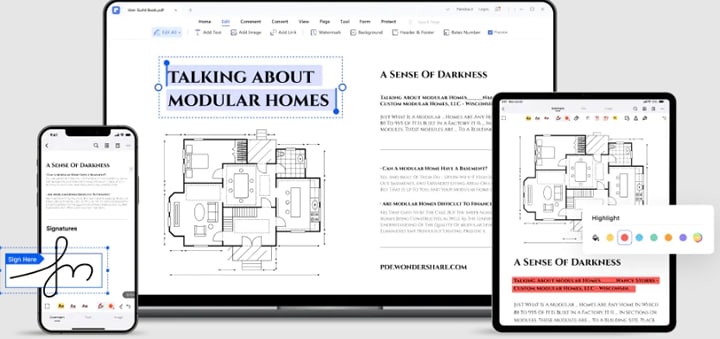
Vous pouvez ajouter du texte, des images, des formulaires et des pages sans modifier le format d’origine. Par exemple, si vous avez besoin d’ajouter un paragraphe supplémentaire, la plateforme vous permet de modifier le texte avec la même mise en forme et de modifier la taille, la police, la couleur et l’alignement du texte. Wondershare PDFelement dispose également d’une vérification orthographique intégrée afin que vous ne soumettiez pas de travail avec des fautes d’orthographe ou de grammaire.
Q2. Pouvez-vous convertir Adobe XD en code ?
Oui, vous pouvez convertir Adobe XD en code à l’aide du plug-in Anima pour Adobe XD. Cela aiderait si vous vous inscriviez au compte Anima avec un plan pro, qui vous permet de copier ou d’exporter le code que vous venez de convertir.
Il existe deux façons de procéder : exporter l’intégralité du package de code ou obtenir le code pour des composants individuels. Votre ordinateur enregistre le package de code sous forme de fichier zip qui inclut tous les fichiers HTML, CSS, police et image.
Si vous exportez le package entier, vous pouvez prévisualiser chacun d’eux sur votre navigateur une fois que vous avez décompressé le fichier. Vous pouvez également voir toutes vos interactions et couches intelligentes dans votre conception, similaires à ce que vous verriez dans le produit fini. Vous pouvez également exporter le code d’un composant spécifique au lieu de convertir le tout.
Q3. Comment enregistrer un fichier Adobe XD sur mon ordinateur ?
Une fois que vous avez terminé de concevoir un projet sur Adobe XD, cliquez sur l’icône « Menu » dans le coin supérieur gauche de votre page et sélectionnez « Save as a Local Document ». Une fenêtre contextuelle Save As indiquant le chemin d’accès utilisé par l’appareil pour enregistrer votre document s’affiche. Sélectionnez le dossier dans lequel vous souhaitez enregistrer votre document, tapez un nom de fichier et sélectionnez « Save ».
Conclusion
Avec Adobe XD, votre équipe de développeurs peut affiner un site Web ou une application mobile et résoudre tous les problèmes avant qu’ils ne se retrouvent dans le produit final. Ce logiciel rationalise également votre flux de travail et vous empêche de trop vous éloigner de vos objectifs. Heureusement, de nombreux outils et plates-formes sont à votre disposition pour vous aider à convertir des fichiers XD en PDF pour faciliter le partage et la visualisation sur n’importe quel appareil.
 100% sûr | Sans publicité |
100% sûr | Sans publicité |



